विज्ञापन
 तो आपके पास घर पर एक छोटा सा कार्यालय या कुछ कंप्यूटर हैं। उन्हें एक दूसरे से जुड़ने की अनुमति देने के लिए एक स्थानीय क्षेत्र नेटवर्क बनाना चाहते हैं? कभी-कभी, राउटर के बिना नेटवर्क बनाने के कारण होते हैं। कभी पैसे बचाने के लिए तो कभी सुरक्षा के लिए।
तो आपके पास घर पर एक छोटा सा कार्यालय या कुछ कंप्यूटर हैं। उन्हें एक दूसरे से जुड़ने की अनुमति देने के लिए एक स्थानीय क्षेत्र नेटवर्क बनाना चाहते हैं? कभी-कभी, राउटर के बिना नेटवर्क बनाने के कारण होते हैं। कभी पैसे बचाने के लिए तो कभी सुरक्षा के लिए।
आप जो करना चाहते हैं उसके आधार पर, स्थानीय क्षेत्र नेटवर्क बनाने के लिए कुछ विकल्प हैं जिसमें राउटर खरीदना शामिल नहीं है।
राउटर के बिना नेटवर्क के लिए सबसे आम कार्यक्षमता स्वयं निहित होना है और इसमें कोई बिंदु या बाहर नहीं है। यह एक सुरक्षित नेटवर्क है क्योंकि इसका इंटरनेट से कोई संबंध नहीं है और वित्तीय दस्तावेजों या एक QuickBooks डेटाबेस को साझा करने के लिए दो या तीन कंप्यूटरों को जोड़े रखने के लिए अच्छा है।
हम दो कंप्यूटरों को सीधे a. से जोड़ सकते हैं आरपार केबल अपना खुद का ईथरनेट केबल्स कैसे बनाएं अधिक पढ़ें और राउटर के बिना एक लैन है। कंप्यूटर 1 कंप्यूटर 2 के संसाधनों, प्रिंटरों और फ़ाइल शेयरों तक पहुंच बना सकता है। कंप्यूटर 2 कंप्यूटर 1 के संसाधनों को भी एक्सेस कर सकता है लेकिन यह सेटअप आपको केवल दो कंप्यूटरों को कनेक्ट करने तक सीमित करता है।
यदि आपको बस इतना ही चाहिए, तो आप दो मशीनों को एक साथ जोड़ सकते हैं और जाने के लिए अच्छा हो सकता है।
आप इस सेटअप का एक उदाहरण नीचे देख सकते हैं:
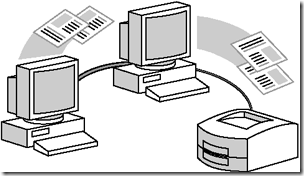
इस सेटअप के साथ एक लोकल एरिया नेटवर्क बनाने के लिए, आपको उन दोनों को एक ही सबनेट में आईपी एड्रेस रखने के लिए सेट करना होगा। सबनेट मशीनों का एक समूह है जो एक दूसरे को कॉल कर सकता है। उदाहरण के लिए, आप अपने कंप्यूटर के आईपी पते में से किसी एक को सेट कर सकते हैं 192.168.0.1 और अगले एक के रूप में 192.168.0.2 या आप एक को होने के लिए सेट कर सकते हैं 192.168.1.100 और दूसरा होना 192.168.1.101.
सुनिश्चित करें कि आप सबनेट मास्क का उपयोग करते हैं 255.255.255.0. इस सबनेट मास्क का उपयोग करके हम 192.168.1.1 से 192.168.1.254 के बीच किसी भी पते का उपयोग कर सकते हैं।
टीसीपी/आईपी सेटिंग्स को कैसे सेट किया जाना चाहिए, इसके विज़ुअलाइज़ेशन के लिए आप नीचे दिए गए उदाहरण शॉट्स देख सकते हैं।
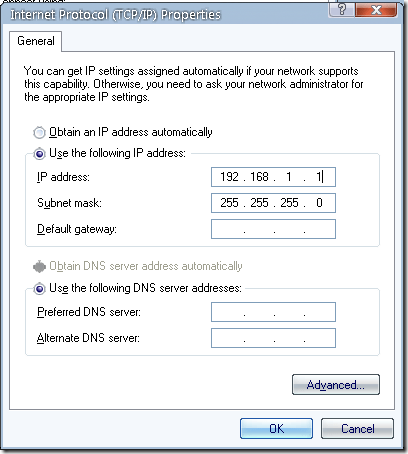
दूसरा कंप्यूटर इस प्रकार स्थापित किया जाना चाहिए:
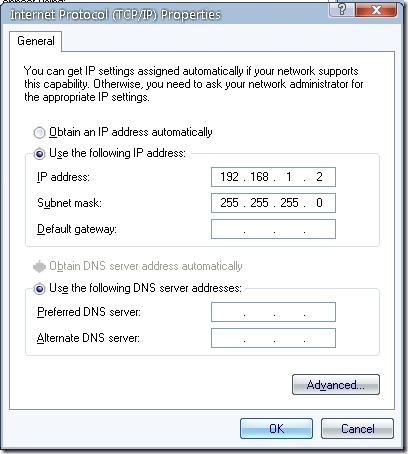
दोनों मशीनों को एक ही सबनेट में रखकर वे एक-दूसरे से 'बात' कर सकते हैं। ऊपर के उदाहरण में, आप उपयोग कर सकते हैं 192.168.1.1 के माध्यम से 192.168.1.254 यदि आप सबनेट मास्क को समान रखते हैं 255.255.255.0.
एक बार यह सेट हो जाने के बाद, आप दोनों मशीनों पर संसाधनों को साझा कर सकते हैं और रन विंडो लॉन्च करके और इस प्रारूप में दूसरे कंप्यूटर के आईपी पते को दर्ज करके उन तक पहुंचने में सक्षम हो सकते हैं। \\192.168.1.1, इस तरह:
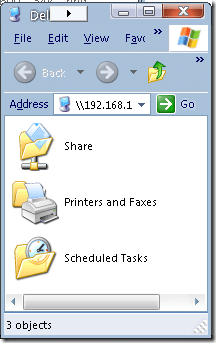
अब अगर आपको ऊपर की विंडो के बजाय इस तरह दिखने वाली विंडो मिलती है, तो आपको अपने फोल्डर की सुरक्षा को सेटअप करना होगा। आप इसे उस फ़ोल्डर पर राइट-क्लिक करके कर सकते हैं जिसे आप साझा करने / एक्सेस करने और चुनने का प्रयास कर रहे हैं साझाकरण एवं सुरक्षा. यहां से आप उचित अनुमति दे सकते हैं।
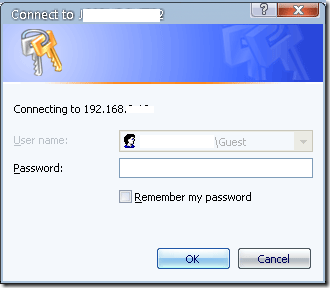
यदि आप दोनों मशीनों पर व्यवस्थापक जैसे डिफ़ॉल्ट खातों का उपयोग कर रहे हैं, तो सुनिश्चित करें कि दोनों खातों में एक ही पासवर्ड है। आप Control + Alt + Delete पर क्लिक करके और Change Password पर क्लिक करके पासवर्ड सेट कर सकते हैं। आप इसे उस फॉर्म में बदल सकते हैं। फिर आगे बढ़ें और फिर से कनेक्ट करने का प्रयास करें और इस बार इसे कनेक्ट होना चाहिए।
यदि आप अलग-अलग उपयोगकर्ता खातों का उपयोग कर रहे हैं, जैसे एक पर 'कार्ल' और दूसरे पर 'सोफिया' तो आपको एक ही पासवर्ड के साथ दोनों मशीनों पर 'कार्ल' और 'सोफिया' खाता सेट करना होगा। यह आमतौर पर चाल करता है।
अब अगर हम किसी साझा फ़ाइल से कनेक्ट करने के बजाय रिमोट मशीन से जुड़े प्रिंटर पर प्रिंट करना चाहते हैं, रन विंडो में रिमोट कंप्यूटर के लिए आईपी एड्रेस टाइप करें और इस बार, प्रिंटर और फ़ैक्स चुनें जैसे इसलिए:
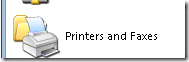
फिर उस फोल्डर पर डबल-क्लिक करके आप किसी भी प्रिंटर पर डबल-क्लिक कर सकते हैं। वह नीचे की तरह एक प्रिंटर विंडो खोलेगा:
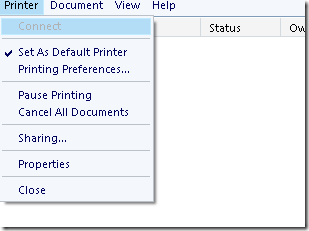
आपका कंप्यूटर प्रिंटर जोड़ देगा और आप इसे अपनी (स्थानीय) मशीन पर किसी भी एप्लिकेशन से उपयोग करने में सक्षम होंगे।
हम राउटर के बिना वायरलेस नेटवर्क भी सेट कर सकते हैं, जिसे कुछ कहा जाता है तदर्थ मोड. इसे सेट करने के लिए, आपको अपनी प्रत्येक मशीन पर एक वायरलेस कार्ड या एडॉप्टर रखना होगा। आप इस विधि का उपयोग करके अधिकतम 9 मशीनों को कनेक्ट कर सकते हैं।
अपना कंट्रोल पैनल खोलकर शुरुआत करें। चुनना नेटवर्क और इंटरनेट कनेक्शन. अगला, पर क्लिक करें नेटवर्क कनेक्शन और अपने वायरलेस नेटवर्क एडेप्टर पर राइट-क्लिक करें। इसे कहा जाना चाहिए वायरलेस नेटवर्क कनेक्शन.
चुनना उपलब्ध वायरलेस नेटवर्क देखें. इस स्क्रीन पर, उन्नत बटन को हिट करें जैसा कि आप नीचे स्क्रीन शॉट में देख रहे हैं:
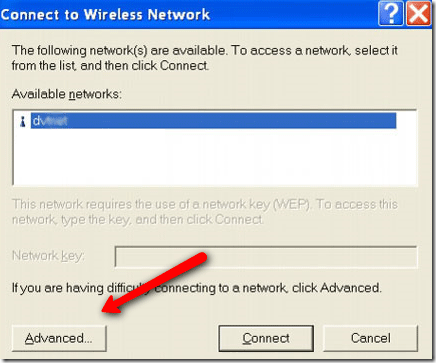
इसके बाद, विंडो के शीर्ष पर वायरलेस नेटवर्क टैब पर क्लिक करें और फिर नीचे दिखाए अनुसार ऐड पर क्लिक करें:
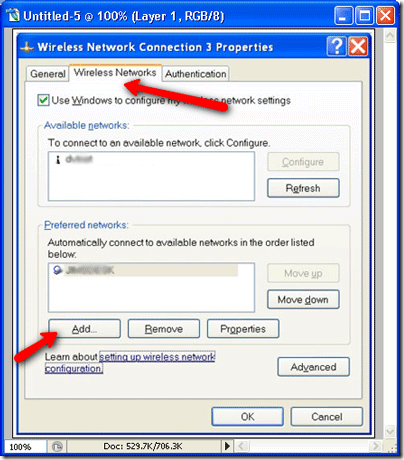
मारने के बाद जोड़ें आपको यह स्क्रीन दिखाई देगी:
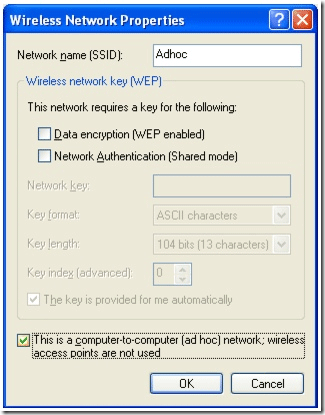
सुनिश्चित करें कि आपने कनेक्शन को एक तदर्थ नेटवर्क बनाने के लिए स्क्रीन के निचले भाग में चेक बॉक्स को चेक किया है। फिर ओके पर क्लिक करें। एक ही सबनेट में रहने के लिए आपको IP पते सेट करने होंगे। आप लेख की शुरुआत में छवियों का उल्लेख कर सकते हैं कि यह कैसे करना है। इसके बाद, क्लाइंट कंप्यूटर से केवल तदर्थ नेटवर्क से कनेक्ट करें और आप उसी नेटवर्क पर होंगे। फिर आप वही कार्य कर सकते हैं जैसे हमने ऊपर किया था जिसमें प्रिंटर और फ़ाइल साझा करना शामिल है।
मैंने पूर्व में MakeUseOf लेख किया है यहां सिर्फ एक विंडोज़ मोबाइल डिवाइस के साथ लैन कैसे सेटअप करें मोबाइल फोन के साथ वायरलेस होम नेटवर्क कैसे सेट करेंवाई-फ़ाई चाहिए लेकिन आपके घर में इंटरनेट नहीं है? अपने स्मार्टफोन का उपयोग करके कंप्यूटर के बिना वायरलेस इंटरनेट कैसे सेट करें यहां बताया गया है! अधिक पढ़ें . क्या आपके पास राउटर-रहित नेटवर्क स्थापित करने का कोई अन्य साधन है? हम इसके बारे में टिप्पणियों में सुनना पसंद करेंगे!
कार्ल एल. यहाँ गेचलिक AskTheAdmin.com से MakeUseOf.com पर हमारे नए मिले दोस्तों के लिए एक साप्ताहिक अतिथि ब्लॉगिंग स्पॉट कर रहा है। मैं अपनी खुद की कंसल्टिंग कंपनी चलाता हूं, AskTheAdmin.com को मैनेज करता हूं और वॉल स्ट्रीट पर सिस्टम एडमिनिस्ट्रेटर के रूप में 9 से 5 तक की पूरी नौकरी करता हूं।